怎么样用u盘装windows系统(如何用u盘装windows系统)
时间:2024-03-08阅读量:作者:大白菜
使用u盘安装windows操作系统是一种常见且灵活的方法,适用于没有光驱的电脑。通过创建一个可启动的windows安装u盘,你可以方便地在任何支持usb启动的电脑上安装或重新安装系统。此方法速度快、操作简单,而且可以多次使用。
使用u盘安装windows操作系统是一种常见且灵活的方法,适用于没有光驱的电脑。通过创建一个可启动的windows安装u盘,你可以方便地在任何支持usb启动的电脑上安装或重新安装系统。此方法速度快、操作简单,而且可以多次使用。接下来,我跟你分享要怎么样操作,来学习吧。

一、必备工具
1、所需工具:大白菜U盘启动盘制作工具(点击红字下载)
2、Windows 7镜像文件:从MSDN网站或其他可靠来源下载。
3、8GB或更大的空U盘:用于制作U盘启动盘和存储win7镜像文件。
二、注意事项
1、制作启动盘之前,关闭所有杀毒软件和防火墙,避免受到干扰导致制作失败。
2、执行系统安装过程中,系统盘(一般是C盘)会被格式化,如有重要文件请提前备份以免丢失。
三、重装系统步骤
1、插入U盘到电脑的USB接口,打开大白菜,选择U盘制作。
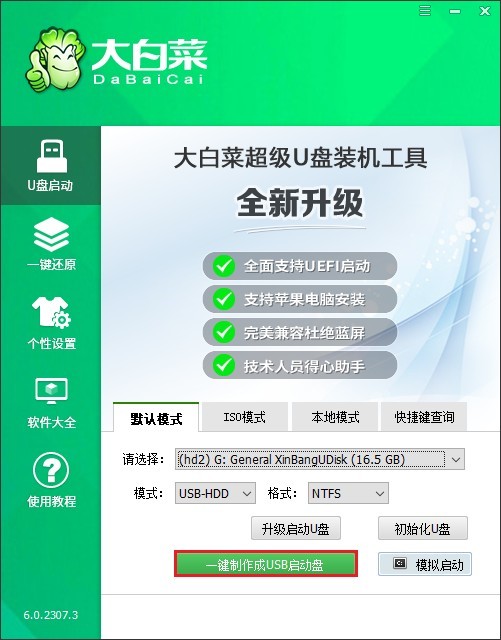
2、这个过程将格式化U盘,并制作U盘启动盘。
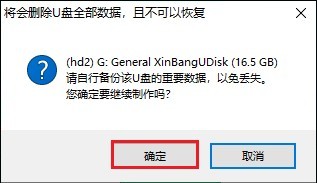
3、当制作完成后,你会看到一个提示窗口,告诉你启动盘已经成功制作。
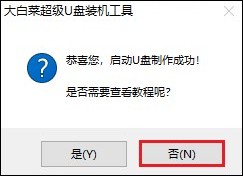
4、打开MSDN网站,下载Windows7操作系统文件。具体操作可参考以下示图,找到合适的win7版本,并复制其ed2k链接进行下载。
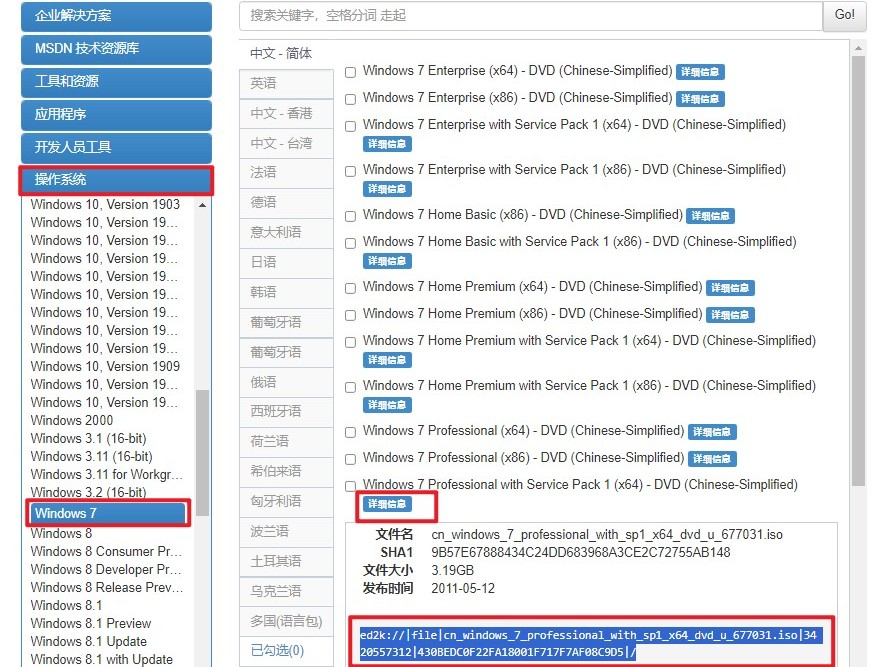
5、win7文件下载后,将其拷贝到除C盘以外的分区,建议拷贝到制作好的U盘当中,方便重装系统时使用。
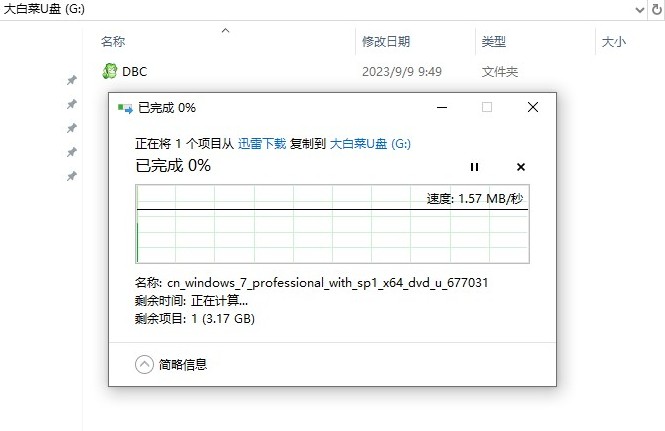
6、重启电脑,出现开机画面时立即按u盘启动快捷键,进入启动菜单设置页面。
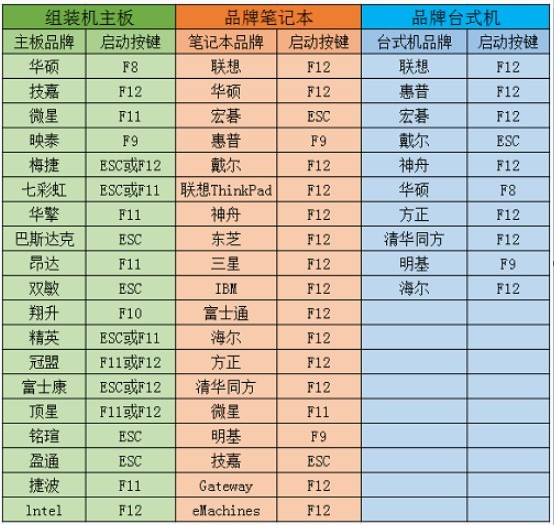
7、在启动菜单设置窗口中,选择u盘回车。PS:u盘一般显示u盘名称,或者以usb字母开头。
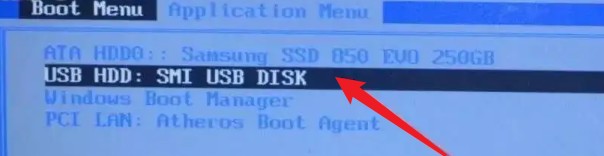
8、你的电脑现在应该从U盘启动,进入大白菜winpe系统。
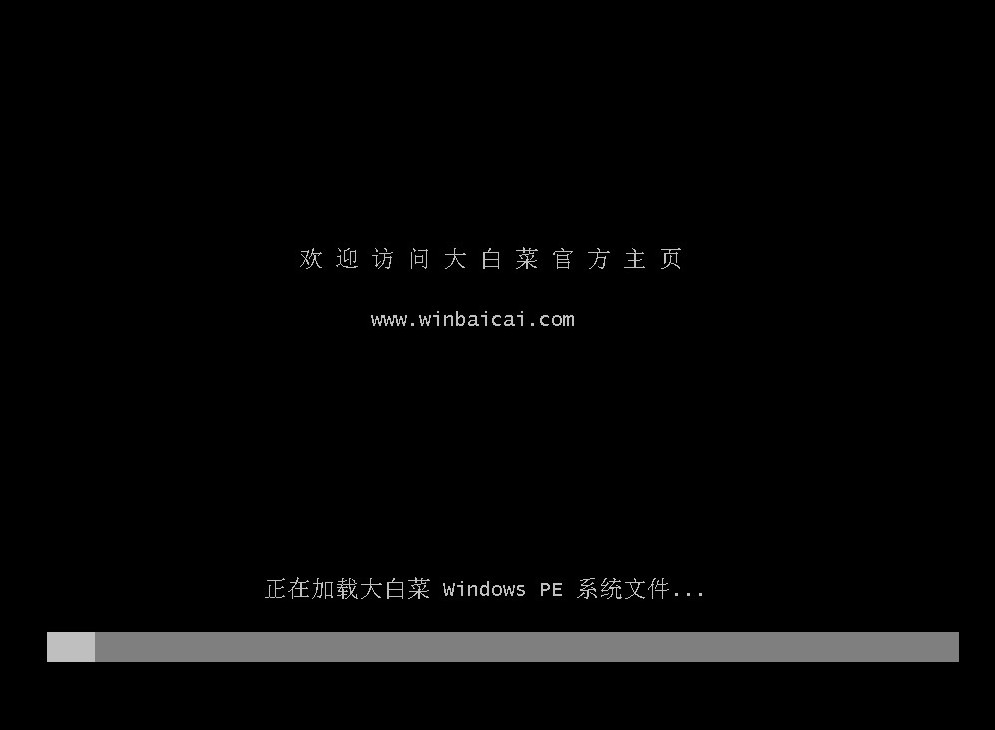
9、在接下来的步骤中,找到并打开大白菜装机工具,选择win7系统镜像,以及安装位置,一般默认C盘,你也可以选择安装在其他盘符。
PS:重装系统将默认格式化C盘,请备份重要数据再执行。
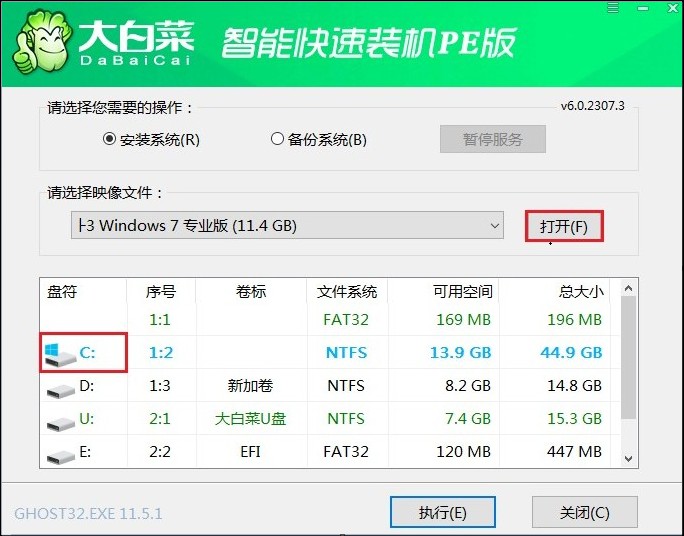
10、默认窗口的勾选,点击“是”,开始还原。
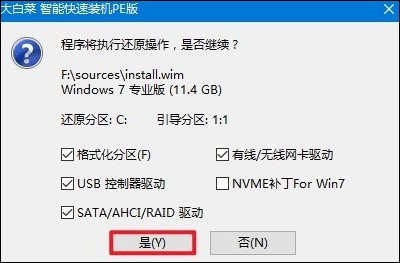
11、勾选复选框“完成后重启”,等待系统安装完成,重启时拔出u盘。
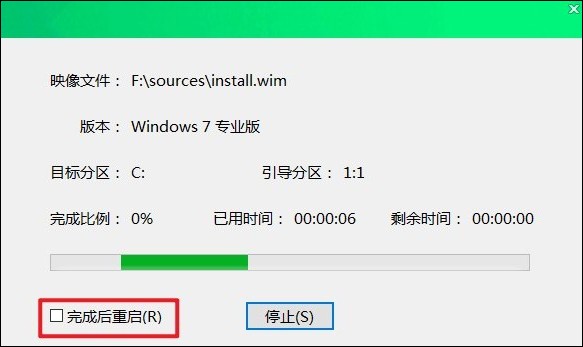
12、最后自动重启进入Windows系统桌面,那么U盘装系统就成功了!
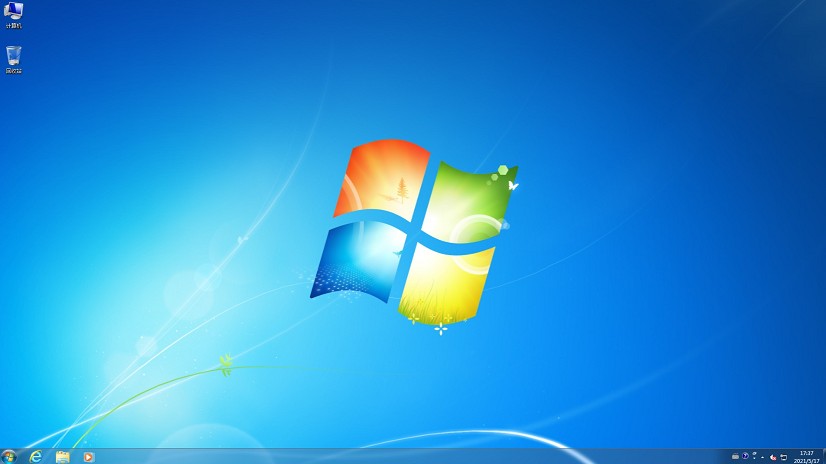
四、常见问题
a、win7重装系统后无限重启进不了系统
以下是一些可能的解决方案:
1、系统文件损坏:可能是在安装过程中某些系统文件损坏或未能正确安装。这种情况下,可以尝试使用系统修复功能来修复启动问题,或者重新安装系统。
2、硬件问题:硬件故障,如硬盘坏道或内存条问题,也可能导致系统无法启动。建议检查硬件是否正常工作,如果有故障,需要更换或修复硬件。
3、驱动不兼容:如果安装了不兼容的驱动程序,可能会导致系统无法正常启动。可以在安全模式下卸载最近安装的驱动程序,然后重新启动系统。
4、系统镜像问题:如果使用的系统镜像文件有问题,也会导致安装后无法正常启动。建议下载一个稳定版本的系统镜像文件进行重装。
以上内容介绍了,如何用u盘装windows系统。通过跟随上述步骤,您现在应该已经掌握了如何使用U盘来安装Windows操作系统。这种方法不仅适用于没有内置光驱的电脑,而且因为U盘的便携性和重复使用性,它成为了安装系统时的首选工具。